碰撞偵測
現在我們讓方塊碰到旗竿時,將旗竿改變為綠色。
步驟 1. 將方塊改名
因為碰撞時,我們打算用物件名稱來判斷碰到的對象,所以這邊先將方塊的名稱改為 PlayBox
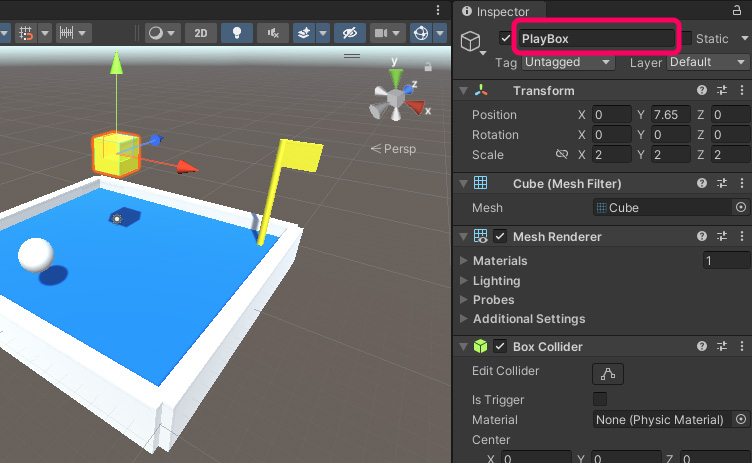
步驟 2. 建立過關材質檔
在 Assets 面板中按右鍵,Create / Material 建立名為 Goaled 的材質檔,並修改為綠色。
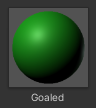
步驟 3. 建立旗竿程式碼
選取旗竿後,增加名為 Goal.cs 的程式碼元件,修改內容如下:
using System.Collections;
using System.Collections.Generic;
using UnityEngine;
public class Goal : MonoBehaviour
{
public Material goaledMat; // 過關材質
void Start()
{
}
void Update()
{
}
// 當碰撞發生時,會執行的函數
private void OnCollisionEnter(Collision other)
{
// 如果碰撞的物件名為 PlayBox
if (other.gameObject.name == "PlayBox")
{
// 更換為過關材質
MeshRenderer mr = GetComponent<MeshRenderer>();
mr.material = goaledMat;
}
}
}
步驟 4. 賦予過關材質
程式碼存檔後,回到 Unity 會看見旗竿的程式碼元件中,多了一個 Goaled Mat 的欄位。這時將 Assets 面板裡的過關材質拖曳進該欄位,之後程式碼就可以使用該材質了。
Public 欄位
Unity 會自動把宣告為 Public 的屬性,以輸入元件的方式呈現在 Inspector 面板,方便開發人員直接修改參數。因此,通常需要在開發時反覆調整的參數,建議都宣告為 Public。
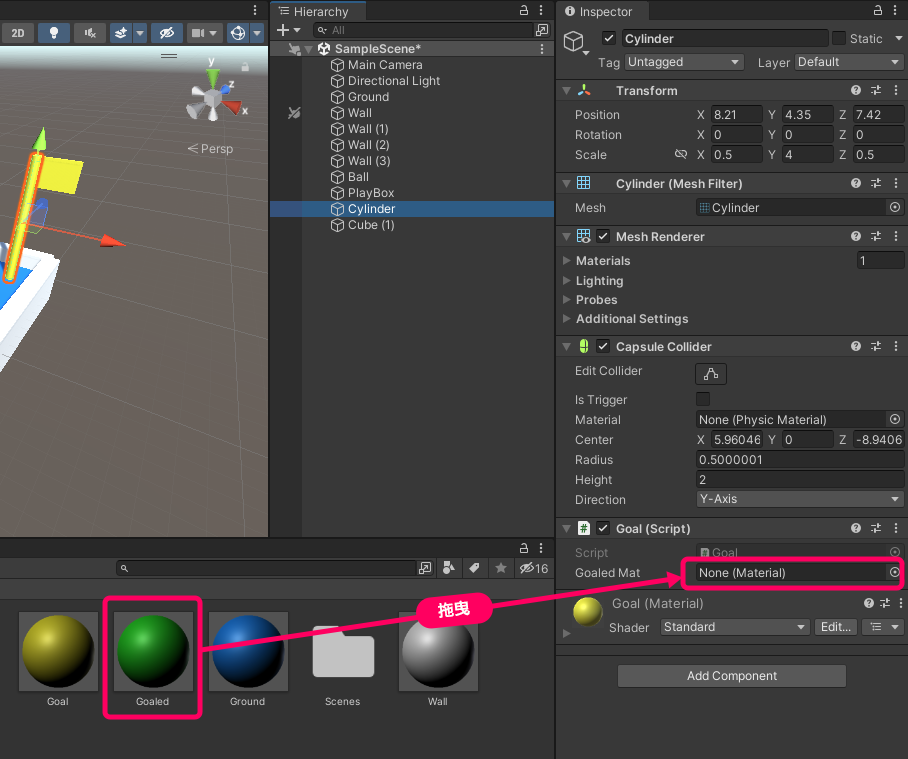
步驟 5. 執行看看
按下執行,讓方框碰撞到旗竿試試看,旗竿應該會更換顏色。
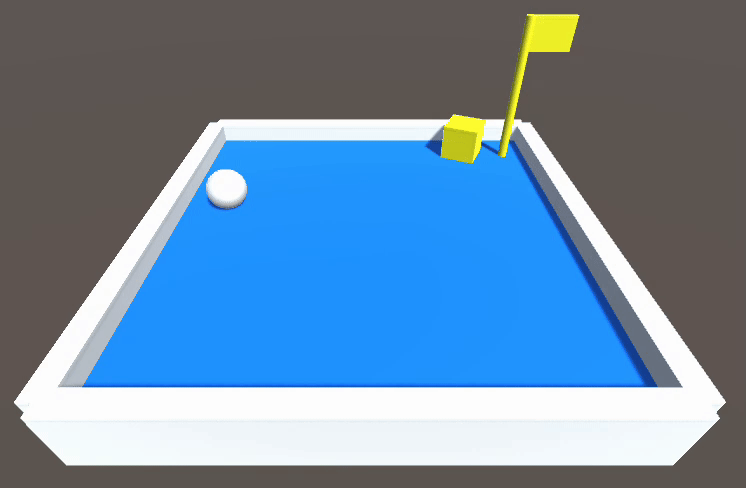
再完美一點
上面我們已經完成了碰撞偵測、動態更換材質。但如果碰撞時,旗幟與方塊也同時變成綠色就更完美了。
我們先在旗竿的 Goal 類別中,新增旗幟與方塊的屬性。
using System.Collections;
using System.Collections.Generic;
using UnityEngine;
public class Goal : MonoBehaviour
{
public Material goaledMat;
public GameObject box; // 方塊
public GameObject flag; // 旗幟
// ...略...
}
回到 Unity 會看見旗竿的 inspector 視窗中出現了 box、flag 欄位。
此時我們從 Hierarchy 視窗,將方塊和旗幟物件拖曳進去,此時我們就完成了指定 box、flag 兩屬性的指定對象。
接著我們再修改一下 OnCollisionEnter 函數:
// 當碰撞發生時,會執行的函數
private void OnCollisionEnter(Collision other)
{
// 如果碰撞的物件名為 PlayBox
if (other.gameObject.name == "PlayBox")
{
// 更換為過關材質
MeshRenderer mr = GetComponent<MeshRenderer>();
mr.material = goaledMat;
// 將旗幟更換為過關材質
flag.GetComponent<MeshRenderer>().material = goaledMat;
// 將方塊更換為過關材質
box.GetComponent<MeshRenderer>().material = goaledMat;
}
}
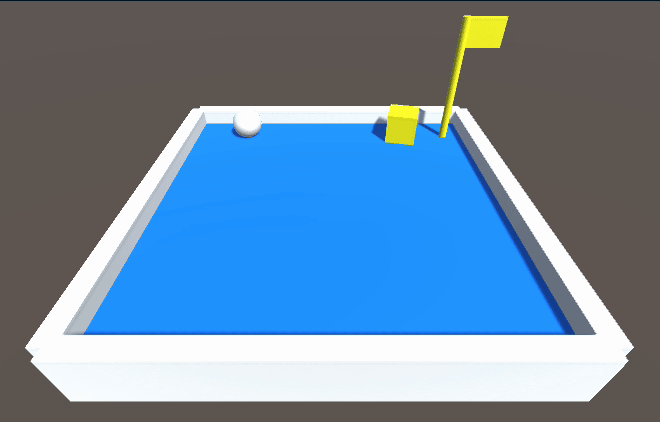
TIP
MeshRenderer mr = GetComponent<MeshRenderer>();
mr.material = goaledMat;
等同於
GetComponent<MeshRenderer>().material = goaledMat;
前者有將 MeshRenderer 提出來存到變數再利用,這樣好處是 mr 可以重複利用,看起來也比較直觀;
後者則是取得 MeshRenderer 之後就直接使用,可以寫成單行。